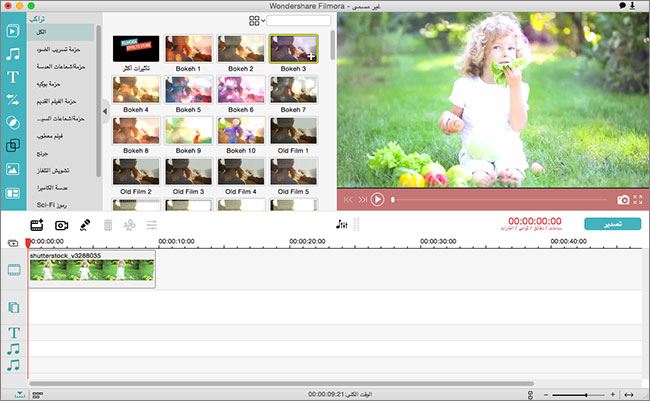هناك عدة مرات عند مشاهدة أشرطة الفيديو على الانترنت تتمنى ان تستطيع ان تملك هذا مرة واحدة للاستهلاك الخاص بك. السر يكمن بشكل كبير في التحرير حيث كل شيء بتعلق بالبرنامج الذي اخترته للاستخدام. اضافة علامة مائية للفيديو هي واحدة من التحريرات التي يمكنك القيام بها للفيديو الخاص بك لتعزيز مظهره. ستعرض لك هذه المقالة كيفية وضع علامة مائية على الفيديو باستخدام ويندوز موفي ميكر.
افضل بديل لويندوز موفي ميكر
معدل الفيديو فيلمورا أفضل بديل لويندوز موفي ميكر في السوق ويوفر أفضل الطرق والأدوات والتقنيات للقيام بتعديل الفيديو بسهولة. فيلمورا محرر الفيديو يمكنك من صنع الأفلام بسهولة، وتحرير الصوت، وتطبيق التأثيرات وإضافة العلامة المائية إلى الفيديو. يمكنك مشاركة الفيلم الجديد الخاص بك مباشرة على يوتيوب، فيسبوك، فيميو، دي في دي، التلفزيون، اي فون، آي باد، آي بود، وأكثر!
الميزات الرئيسية لمعدل الفيديو فيلمورا:
- يدعم تقريبا جميع صيغ الفيديو الشعبية، والملفات الصوتية والصور. لا يوجد مشاكل عدم توافق؛
- المرشحات يتم اختيارهم باليد، التراكبات، والرسومات المتحركة، والعناوين، المقدمة / الائتمان. يتم إضافة المزيد من التأثيرت بانتظام.
- المؤثرات الخاصة، مثل الشاشة الخضراء، تقسيم الشاشة، ازالة الوجه، وما إلى ذلك متوفر أيضا؛
- اخراج الفيديو في أشكال متعددة أو تحسين أشرطة الفيديو مباشرة ل يوتيوب، فيسبوك، فيميو، وما إلى ذلك؛
كيفية إضافة علامة مائية إلى الفيديو باستخدام ويندوز موفي ميكر
مع هذا البرنامج، سيكون لديك حرية اختيار إضافة علامة مائية بسيطة تقوم على نص أو إضافة واحدة مع صورة أو شعار. يعتمد الاختيار الذي تقوم به اعتمادا كبيرا على الاحتياجات التي ترضيك. الخطوات البسيطة التالية سترشدك وفقا لذلك:

الخطوة الاولى. تثبيت البرنامج. ستكون هذه الخطوة حاسمة جدا إذا لم يتم تثبيت ويندوز موفي ميكر مسبقا على نظام الكمبيوتر الخاص بك. عليك أن تتبع جميع إجراءات التثبيت الواردة لإنجاز هذه المهمة بحيث يمكن للبرنامج ان يعمل بشكل صحيح.
الخطوة الثانية. تشغيل البرنامج .بعد التثبيت الناجح، يجب أن تكمل لفتح البرنامج وانقر على "أشرطة الفيديو" التي يمكن العثور عليها أدناه قسم "استيراد" لتحميل أشرطة الفيديو. بدلا من ذلك، اضغط على كنترول + ال على لوحة المفاتيح لإضافة مقاطع فيديو إلى البرنامج من جهاز الكمبيوتر.
الخطوة الثالثة. الإضافة إلى الجدول الزمني. عندما يكون لديك كل ملفات الفيديو التي تم تحميلها إلى البرنامج، اسحبها إلى الجدول الزمني لسهولة تحريرها. انقر على الزر "العنوان والائتمانات" الموجود في قائمة "تعديل"، ثم اضغط على الزر ,العنوان على مقطع محدد.
الخطوة الرابعة. إضافة محتوى. بعد إنشاء قسم للعلامة المائية الخاصة بك، اكتب فيه الكلمات أو النص. تأكد من أنك استخدمت الحد الأدنى من الكلمات لتناسب العلامة المائية وحجم الخط الصحيح.
الخطوة الخامسة. التعديل.بعد ذلك، انقر على الزر "تغيير العنوان من الرسوم المتحركة" واختر الخيار "العنوان الفرعي" من مربع التحديد. لوضع العلامة المائية في القسم الأيمن من الفيديو، انقر فوق "تغيير خط النص واللون" حيث ستحصل على رمز لمحاذاة النص إما إلى اليمين أو اليسار. لتغيير الشفافية أو عدم الوضوح أو جعل العلامة المائية جريئة أو مائلة في هذه الخطوة.
الخطوة السادسة. إضافة إلى العنوان. تمت معاينة العلامة المائية، وبمجرد اقتناعك بأن كل شيء على ما يرام، انقر على الزر "إضافة عنوان" وستتم إضافة العلامة المائية إلى الفيديو.
الخطوة السابعة حفظ الفيديو. قم بمعاينة الملف مرة أخرى للتأكد من أنه قد تمت إضافته بنجاح. بعد ذلك، انقر على "ملف" ثم "نشر الفيلم" وسيتم حفظ الفيديو إلى الكمبيوتر.